この記事は「オカン ココナラ canva」で検索すると辿り着けます!

ブログやインスタの画像作成でCanvaを使えるようになったけど、収益に繋げられないかしら?

Canvaの画像編集は立派なスキルだよ。スキルの売り方を紹介するね
本記事では「ココナラ」での出品方法を中心に紹介。
あまり知られていないCanvaを使ったおすすめの出品方法もこっそり公開です。
まだクーポンコードを入力していない方は1,000円もらえます。やり方は記事後半で紹介してます。
\おかげさまで販売15件突破/
本日時点でココナラで出品中のサービスには以下からアクセスできます。
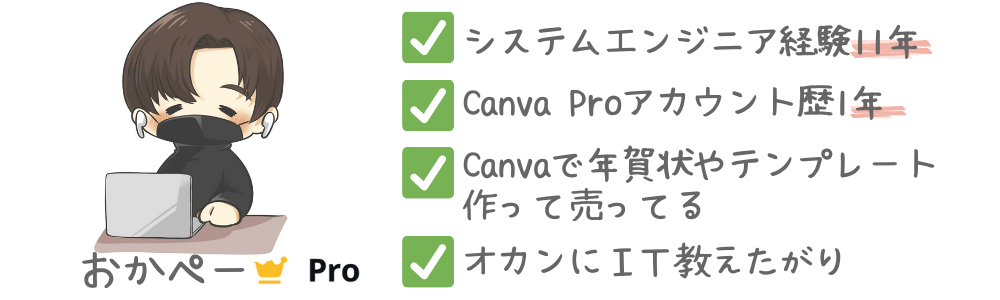
- Canvaを使うことができる
- ブログやInstagramで収益があまり出ていない
- SNSをよく利用する
- 少ない日々の空き時間で稼ぎたい

ココナラはスキルを売れるサービス
得意なことをしてお小遣いを稼ぐ
「得意を売り買いココナラ♪」
のお馴染みのCMにあるように、みんなが得意なことを出品します。

・結婚式の余興ムービー制作します
・家具/カーテン/照明をトータルコーディネートします
このように、素人がやってしまうと失敗してしまうかもしれないようなものが、多く出品されています。
\登録すると300円クーポンもらえる/
※登録は1〜3分で終わります。
登録後に J9EM43 入力でさらに1000円GET
ココナラは2021年に上場した今注目の企業
株式会社ココナラは2012年設立と比較的若い会社ですが、2021年にマザーズに上場したことから安心して利用することができます。
以下、会社概要です。
- 会社名
- 株式会社ココナラ(英語表記 coconala Inc.)
- 所在地
- 〒150-0031
東京都渋谷区桜丘町20−1 渋谷インフォスタワー6F
- 設立年月日
- 2012年1月4日
https://coconala.co.jp/company
ココナラのメリット
在宅でスマホだけで稼げる
ココナラはお客さんと個人でのやり取りとなるため、会社を通しません。そのため、会社に出社することなくすべてが自宅で完結します。
また、取り扱うスキルによってはスマホだけで完結することができます。
※今回ご紹介する手順もスマホのみでのサービス利用を想定しています。

すごい時代になったわね!
即収入になる
生々しい話ですが、出品したスキルに注文が入るとそのまま利益となります。
ブログで収益化を目指しているけどなかなか思ったように稼げない方にとって、このスピード感は副収入としてありがたいのではないでしょうか。
ココナラの難易度はメルカリが使えればOK
ココナラの利用は、スマホでのやりとりに慣れている方であれば何か技術的なことを新しく学ぶ必要はありません。

特にメルカリでの取引経験がある方であれば、難なく使いこなせるようになります。
\登録すると300円クーポンもらえる/
※登録は1〜3分で終わります。
登録後に J9EM43 入力でさらに1000円GET
ココナラのデメリット

販売手数料が高い
ココナラでは取引が成立した場合、売上のうち22%が差し引かれた金額が出品者に振り込まれます。
また、購入時にも購入金額の5.5%がサービス手数料として差し引かれます。
あらかじめ、手数料を考慮した金額を意識してサービス利用をすれば後からガッカリするようなことにはなりません。
登録方法
1~3分で登録完了
①ココナラ公式ページにアクセスする。
②会員登録を押す。
③ お好きな登録方法を選ぶ。

④「メールアドレスで登録」にした場合は必要事項を入力する。
⑤利用規約に同意して登録。
⑥クーポンをゲットして無事に登録完了です。お疲れさまでした。

出品方法
クーポンを利用してまずは「買って」みよう
いきなり出品しても良いのですが、初回利用できるクーポンを利用して何か1つサービスを買ってみることをおすすめします。
SNSをやっている方だとイラストアイコンを作ってもらう方が多いですね。

ちなみに僕はInstagramの自己紹介用画像を作ってもらいました。
(これで取り引きの流れはわかったぞ!笑)
この投稿をInstagramで見る
実際に作っていただいた画像をInstagramに投稿しました。以下のような要件を伝えたところ、満足のいく画像をいただくことができました。
1.サイズ1080×1080px2.入れる文字自己紹介※【自己紹介】という四文字のみです。3.使いたい画像データ(あれば)OR使ってほしい画像のイメージアイコン(1枚目)を使って自己紹介画像の作成依頼は可能でしょうか?インスタのフィード(2枚目)の通常投稿にときどき混ぜて配置して飛び切り目立たせたいです。フィードの各列は以下の色をメインに使っています。左:グレー真ん中:ブラック右:ホワイト上記の真ん中の列にインパクトある1枚が欲しいです。自分の発想にないデザインが欲しいです。
文字入れは自分でもやっていますが、配置や装飾など自分とは違った感性が知れてたいへん刺激になりました。
\登録すると300円クーポンもらえる/
※登録は1〜3分で終わります。
登録後に J9EM43 入力でさらに1000円GET
売るものを決める
次に、売るものを決めます。

とてもたくさんのカテゴリがあります。
Canvaをつかった画像作成が出来る方は以下を確認ください。
- Twitterのヘッダ画像
- ブログアイキャッチ画像
- インスタのフィード画像
これらの制作であれば、十分こなせるスキルをお持ちだと思います。そして、思った以上に売れます。
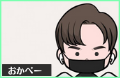
ブログやSNS運営をしている人からすると、これが売れるスキルなの?と驚くと思います
先ほどの例のような商品を売る場合「デザイン」のカテゴリに以下のようなタイトルで出品することになります。
- かわいいTwitterのヘッダ画像を作ります!
- インスタの投稿画像○枚作ります!
- 個性的なアイキャッチ画像作ります!
これらのキーワードでココナラに実際に出品されているサービスを見てみましょう。
みなさん限られた文字数の中、工夫してタイトルをつけています。

このあと説明する出品手続きが済んだら、「注文が入る→お客さんから要望を聞く→やりとりを数回くり返す→Canvaで作成した画像をお渡しする」といった流れが基本となります。

「出品→受注→ヒアリング→提案→納品」の流れね。イメージできたわ!
ココナラに出品する
売るものは決めましたか?
いよいよ、ココナラに商品を出品します。
画面右下のマイページを開きます。

出品するボタンを押します。

ここから必要事項を入力していきます。
- サービスタイトル(必須)
- タイトル補足説明(キャッチコピー)(必須)
- サービス内容(必須)
- カテゴリ(必須)
- サービス価格(必須)
- 提供形式(必須)
- 予想お届け日数(必須)
- 購入にあたってのお願い(必須)
- 一度に受注可能な件数(必須)
- 有料オプション
- よくある質問
- 画像
- 動画
- 見積り・カスタマイズの受付
- 物品配送の受付
- 評価の表示
- ビデオチャット
- トークルーム回答例(サンプル)
入力のコツは、売れている人の出品内容を5~10個よーーーく見比べて、共通点を洗い出すことです。
最初から完全オリジナルなやり方で勝負しようとする人がいますが、正直おすすめしません。
ユーザー(お客さん)は少しの違和感を見逃しません。すべてがスッと入ってくるよう、自然な内容にしておくことが無難です。
出品の際にやっておくべきこと
出品者としてサービスを出品する時には、お客さんに安心してもらうために以下の2点はやっておきましょう。
それぞれ☑マークがついていれば、設定が完了しています。

本人確認
1.「マイページ」>「設定」 >「出品者情報」「登録する」をクリックし、出品者情報を入力する。
2.本人確認申請ページに記載している必要書類を準備の上、画像を添付して申請する。
3.大体1日程度で本人確認完了の連絡がメールとメッセージで届きます。
機密保持契約(NDA)
1.「マイページ」>「設定」 >「機密保持契約(NDA)」「確認する」をクリックし、必要事項を一読する。
2.「機密保持契約(NDA)を締結する」を押して申請する。
3.すぐに確認完了の画面に移動します。
Canvaユーザにおすすめのココナラの出品方法
これまで僕がココナラで見つけたCanvaで稼ぐ方法を紹介します。
SNSのヘッダーや投稿のオーダーを受ける

最もよく見かける稼ぎ方です。
特にインスタの投稿が多く出品されている印象です。
基本的にオーダーメイドで作成するので、時間がかかります。
単価は平均的です。
Canvaの使い方を教える

二番目はCanvaの講師です。
Canvaの人気が出てきてからはグングンと件数が増えている印象です。
こちらも時間を要しますが、単価はコンテンツ作成よりかは高いです。
テンプレートデータを作って売る

3つ目は僕が実際に使った出品方法です。
講師の需要と同じく、Canva人気が高まるにつれ、テンプレートデータも需要が増えています。
・対応できる時間が少ない
・個別依頼に対応するほどスキルに自信はない
こんな方には「テンプレートデータの販売」をおすすめします。

テンプレートデータとは?
↑試しにアクセスしてみてください。
テンプレートをダウンロードすると自分のCanvaで編集できるようになります。
このテンプレートデータを出品します。
テンプレートデータであれば、お客さんの要望を取り入れることなく、データの受け渡しのみで完結します。
テンプレートデータの作成方法
ちなみに…
「テンプレート作成」の機能を使うことでCanvaのデータを別アカウントに引き継ぐことができます。
これを応用して、新規アカウントを作成してCanva Proを使用することができます。詳しくは以下の記事で紹介しています。
①Canvaで引き継ぎたい画像を開き「共有マーク」を押す。
②メニューをスワイプ(左側にスライド)する。
③「テンプレートのリンク」を押す。

④「コピー」を押す。
⑤「コピー済み」と表示されたらテンプレートデータのURLを取得完了です。
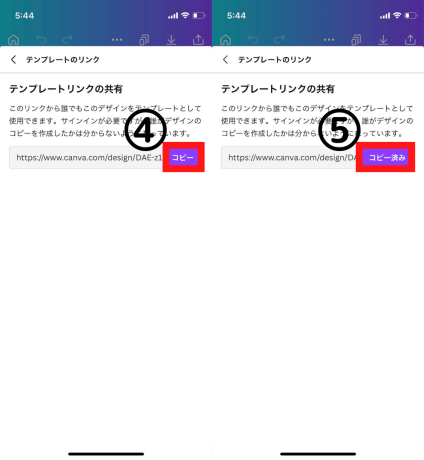
テンプレートデータの出品方法
テンプレートデータの出品は、通常の出品と同様、出品画面から内容を入力していきます。僕の場合、以下のポイントを工夫しました。
納品方法
Canvaのテンプレートデータが一般的ではないので、以下のようにテンプレートデータの例のURLを貼り付けました。
【納品方法】
下記のような形式(テンプレートデータのURL形式)で提供致します。
アクセスいただくと、ご自分のCanvaにて編集が可能になります。
その他の項目については、実際に出品中のサービスを参考にしてみてください。
ちなみに投稿2日でお気に入りが5つきました。これは期待できるかも!?

※登録は1〜3分で終わります。
ココナラ歴1ヶ月半の売上報告
出品したサービスは1件ですが、1ヶ月半で3人の方にサービス購入いただくことができました。自分の作ったものを買ってもらう経験は初めてでしたので、感動です。

3件で合計は3,000円とちょっとですが、お小遣いには嬉しいです。

友達紹介コード(おまけ)
ココナラに友達紹介コードがあることを知っていますか?

https://coconala.com/mypage/code_apply
↑をクリックすると、紹介コードの入力フォームが出てきます。
そこに、J9EM43と入力して登録するボタンを押します。
すると、僕がとても喜びます。笑
登録から時間がたっていても紹介コードを使用していない人は意外と多いです。
ぜひやってみてください。![]()
\登録すると300円クーポンもらえる/
※登録は1〜3分で終わります。
登録後に J9EM43 入力でさらに1000円GET













